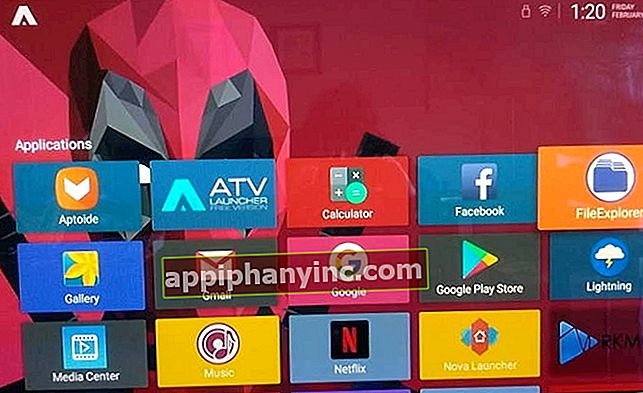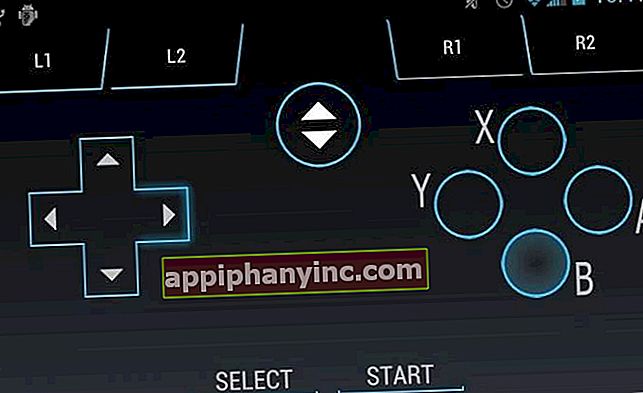Hur man konverterar MKV-videor till MP4 på två minuter utan att förlora kvalitet

Tidigare behövde jag aldrigkonvertera MKV-filer till MP4. Om den inte kunde reproducera en MKV såg den efter alternativ och voila. Men på ett par år har scenen förändrats anmärkningsvärt.
Grupperna (ETTV) som var dedikerade till att ladda upp majoriteten av tv-serier som cirkulerar i nätverket tillkännagav en ny redigeringsstandard.Alla videofiler ska vara i Matroska-format (aka MKV). Vad sägs om AVI och MP4 då?
I den vanliga konsumentens ögon kan detta verka irrelevant. Standardändringen från MP4 till MKV innebär dock en stor förändring. Idag spelar fortfarande många enheter och tv-apparater inte MKV-formatet korrekt (såvida vi inte har en bra Android TV Box). Lyckligtvis är det en ny standard som blir alltmer populär, och många TV-apparater med USB känner redan igen detta format utan problem.
I nästa inlägg tar vi en titt på De bästa alternativen för att konvertera MKV-filer till MP4 på huvudplattformarna:
- Windows
- Online från webbläsaren på vilken enhet eller dator som helst.
- Android
- Mac
- Linux
Konvertera MKV-filer till MP4 med rebox.NET utan att förlora kvaliteten
Ett av de snabbaste programmen för att konvertera MKV-filer till MP4 är rebox.NET (du kan ladda ner det genom att klicka HÄR). Detta är verktyget som EETV rekommenderar oss. Dess enda funktion är att svälja filer i MKV-format och konvertera dem till vacker, läsbar MP4 med blixtens hastighet. Konvertera MKV till MP4 utan att förlora kvalitet på nolltid, eftersom det enda det här programmet gör är att ändra filens behållare och hålla innehållet intakt.
Omvandlingsprocess i tre steg
- Ladda ner och installera rebox.NET på din dator.
- Kör appen. Det första du måste göra är att välja MKV-filen som du vill konvertera till MP4 genom att klicka på "+”.

- När du väl har valt är allt du behöver göra att klicka på "SpelaVilket är precis bredvid det för att konvertera. Såsom nämnts MKV till MP4-konvertering görs utan att förlora video- eller ljudkvalitet när som helst. Om filen också innehåller Texta det kommer att hålla dem ändå.
 Klicka på «Spela upp» för att konvertera filen
Klicka på «Spela upp» för att konvertera filen- När filen väl har valts ger programmet dig möjlighet att välja var du vill att den konverterade videon ska sparas. Det ger också möjlighet att välja ljudkvalitet.
Som ett exempel kan jag berätta det för dig en video på cirka 25 minuter konverterar den till MP4 på en och en halv minut eller så. MKV-formatet, som inte är mer än enbart behållare för ljud / video / undertexter, kräver inte att all information i videofildata behandlas med data, så konverteringen utförs på ett ganska smidigt sätt.
Om någon frågar mig vad som är den bästa metoden för att konvertera MKV-filer till MP4 utan att förlora kvalitet och med undertexter verkar rebox.NET som det bästa alternativet.
Rekommenderad: Om vi vill ha lite mer utrymme för att ändra bithastigheten, bildhastigheten, upplösningen, formatet (MKV / MP4 / AVI / MOV / FLV etc.), ta en titt på handledningen om hur man konverterar MKV-videor till AVI. Värde!
Hur konverterar man MKV-videor till MP4 med VLC Player
VLC är en utmärkt gratis och öppen källkod multimediaspelare som också råkar vara ett av de bästa gratisverktygen vi kan hitta för att konvertera MKV-videor till MP4.
Därför, om vi är vanliga användare av VLC, kan vi spara oss själva installationen av andra specifika program genom att använda den integrerade omvandlaren. Stegen för att konvertera en video till MP4 är följande:
- Öppna VLC-mediaspelaren.
- Gå till «i toppmenynMedium -> Konvertera«.

- Klicka på knappen «Lägg till»Och välj MKV-filen du vill konvertera.

- Om du vill lägga till undertexter i den resulterande filen, kolla in «Använd en undertextsfil»Och lägg till motsvarande SRT-fil.
- När du har allt klart klickar du på knappen «Konvertera / spara«.
- Detta tar oss till ett nytt fönster där vi måste ange detaljerna i konverteringen. Klicka på rullgardinsmenyn för fältet «Profil»Och välj alternativet«Video H.264 + MP3 (MP4)"Eller"Video H.265 + MP3 (MP4) ».

- På landet "Destination»Klicka på knappen«Att utforska»Och ange mappen där du vill att filen ska sparas när den har konverterats.
- Klicka på "Start»För att påbörja omvandlingsprocessen.
Som du kan se är det en mycket praktisk metod att konvertera MKV-filer till MP4 gratis och utan komplikationer.
Konvertera MKV-filer till MP4 online
Om du föredrar att inte installera något program och vill konvertera en MKV-fil till MP4 online och gratisMed en enkel sökning i Google ser du att det finns flera webbsidor som utför konverteringen online och utan kostnad. Hur som helst, inte alla webbplatser är desamma:
- OnlineConvert.com: Från den här webbplatsen kan du konvertera MKV-filer till MP4 online, antingen genom att lägga till filen, bifoga en länk om videon finns i nätverket eller så kan du till och med välja videon från Dropbox eller Google Drive. Den enda (och stora) nackdelen är att den bara låter dig konvertera filer med en vikt mindre än 100 MB. Därifrån är verktyget inte längre gratis och du måste betala cirka $ 10 och registrera dig.
- Convertfiles.com: På den här webbplatsen kan du också konvertera MKV till MP4 online utan att förlora kvalitet, men som den tidigare webbplatsen har den en storleksgräns. I det här fallet är gränsen 250 MB, så om din fil är mindre än den storleken har du ett gratis sätt att konvertera filen helt gratis.
- Sedan finns det andra webbplatser som freencoding.com, som inte begränsar filens storlek, men för att göra konverteringen måste du lämna din e-post. Jag har gjort ett test, jag har lämnat e-postmeddelandet för att skicka mig den konverterade filen men jag har inte hört från den igen och de har inte skickat filen till mig eller något annat.
Effektiva betalningsalternativ som Leawo Video Converter
Ett bra alternativ till online-omvandlare eller Rebox.NET kan vara universella videokonverterare för PC. Inom detta område har jag provat flera program, och det som har gett mig de bästa resultaten på senare tid har varit Leawo-omvandlaren.
Leawo Video Converter accepterar alla typer av inmatningsformat och låter dig välja mellan olika utdataformatMKV, MP4, AVI eller MOV. Förutom det kan du justera bithastigheten (från 100 Kbps till 3000 Kbps) och välja video- och ljudkodek. Hur snabbt videon konverteras beror på filens storlek, men det är i allmänhet mycket bra.

Den dåliga nyheten är att det är ett högkvalitativt verktyg som kostar 69,95 dollar. Lyckligtvis har den också en gratis testversion. En av de bästa multimediaomvandlarna som vi kan hitta på Windows och Mac.
Konvertera MKV-filer till MP4 från Android
Android-användare har också olika verktyg för att förvandla sina dyrbara MKV-videor till smältbara MP4-filer. Sanningen är att om vi söker på Google Play kommer vi att hitta flera dedikerade appar, appen är den mest uppskattade Video Converter av VidSoftLab.

 Ladda ner QR-Code Video Converter Utvecklare: VidSoftLab Pris: Gratis
Ladda ner QR-Code Video Converter Utvecklare: VidSoftLab Pris: Gratis Det är en omvandlare som stöder MP4, FLV, MPEG-1,2, MOV, MKV, WMV, AVI, VOB, 3GP, SWF, MP3, AAC, WAV-format och många andra. Det har också ett litet redigeringsverktyg som låter oss klippa, gå med, påskynda eller sakta ner videon och några andra intressanta detaljer.

Konvertera MKV-filer till MP4 på Mac
Om du har en Mac och du behöver konvertera en MKV-fil till MP4 har du också flera applikationer till ditt förfogande som hjälper dig att göra konverteringen.
- MacX Free MKV Video Converter: Det är ett gratis skrivbordsapplikation som konverterar MKV-filer till MP4, AVI, MOV, FLV och olika andra format. Det låter dig ta skärmdumpar av videorna och extrahera ljudet från reproduktionen.
- Handbroms: Ett annat program, den här gången multiplatform, som utför konvertering av olika typer av format, inklusive MKV och MP4. Det är också gratis och i detta fall även öppen källkod.
Hur konverterar man MKV-videor till MP4 från Linux
Om vi arbetar med ett team med Ubuntu eller någon annan Linux-distribution har vi ett superenkelt alternativ att konvertera från MKV till MP4. Det bästa av allt är att om vi redan har VLC-spelaren installerad behöver vi inget annat.

- Vi öppnar VLC Player och går till rullgardinsmenyn «Media -> Konvertera / spara«.
- Vi väljer MKV-filen och undertexterna om du har dem.
- Nu laddas det ett nytt fönster som säger "Konvertera". I avsnittet "Destination" skriver vi namnet på filen som ändrar tillägget till ".MP4".
- Vi klickar på "Start" för att starta omvandlingen.
Hur konverterar man MKV-filer till MP4 med hjälp av kommandon
Ett annat alternativ för att konvertera MKV till MP4 på Linux är att använda FFMPEG-, MENCONDER- eller WINFF-paketen. Vi kan installera dem från vårt applikationsförvar om vi inte redan har det och sedan starta ett par kommandorader.
Om vi använder FFMPEG-verktyget orderna skulle vara följande:
- ffmpeg -i VideoName.mkv -codec kopiera VideoName.mp4
På detta sätt kommer vi att konvertera filerna med samma codec som originalfilen. Om vi ville kan vi också ändra den specifika kodeken för originalvideo och ljud genom att ersätta det andra kommandot med det här andra:
- ffmpeg -i video_name.mkv -vcodec VideoCodecName -acodecAudioCodeName video_name.mp4
Länk av intresse: De olika formaten och behållarna för ljud och video in Wikipedia.
Har du Telegram installerad? Få det bästa inlägget för varje dag den vår kanal. Eller om du föredrar, ta reda på allt från vårt Facebook sida.